Guide détaillé pour désactiver Facebook Messenger
Pour désactiver Facebook Messenger, vous devez désactiver votre compte Facebook. Si vous souhaitez toutefois utiliser votre compte Facebook, sans avoir à utiliser également Messenger, il vous suffit de supprimer l’application Facebook Messenger de votre appareil.
Comment désactiver Messenger sur iPhone ou Android
-
Ouvrez l’application Facebook Messenger sur votre téléphone.
-
Appuyez sur l’icône représentant trois lignes en haut à gauche > sur l’icône paramètres en forme d’engrenage > Afficher plus dans Espace Comptes > Informations personnelles.
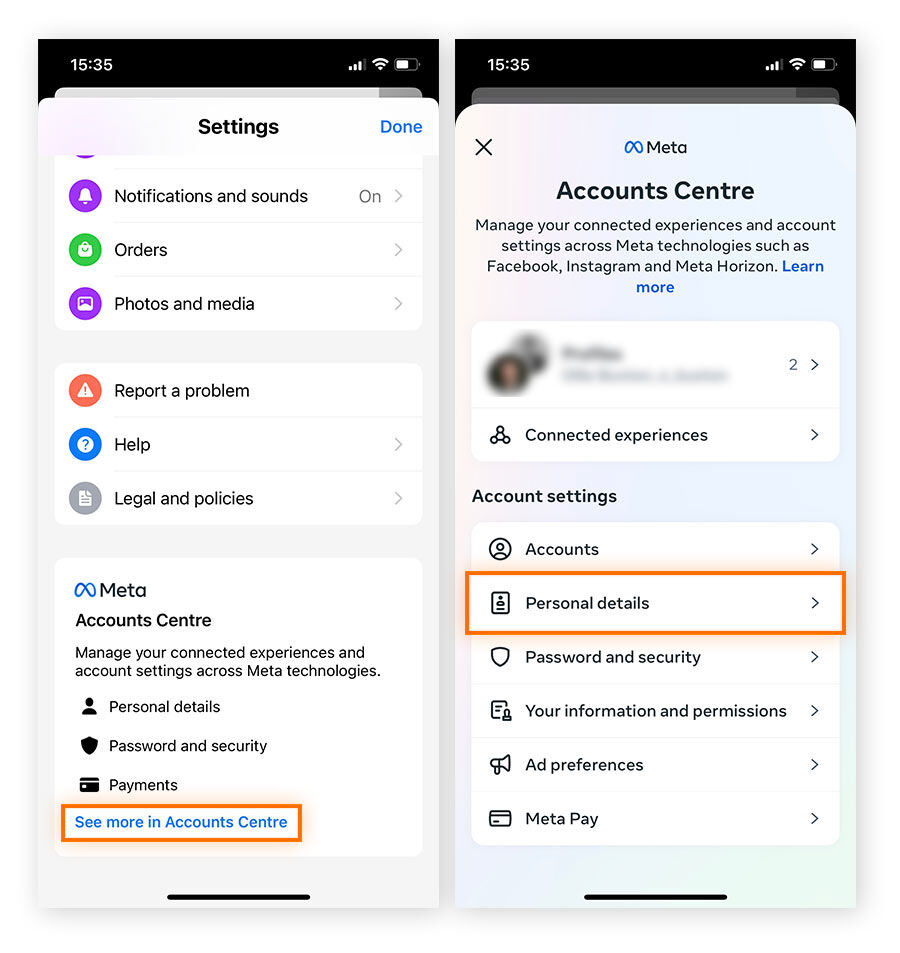
-
Appuyez sur Propriété et contrôle du compte > Désactivation ou suppression.
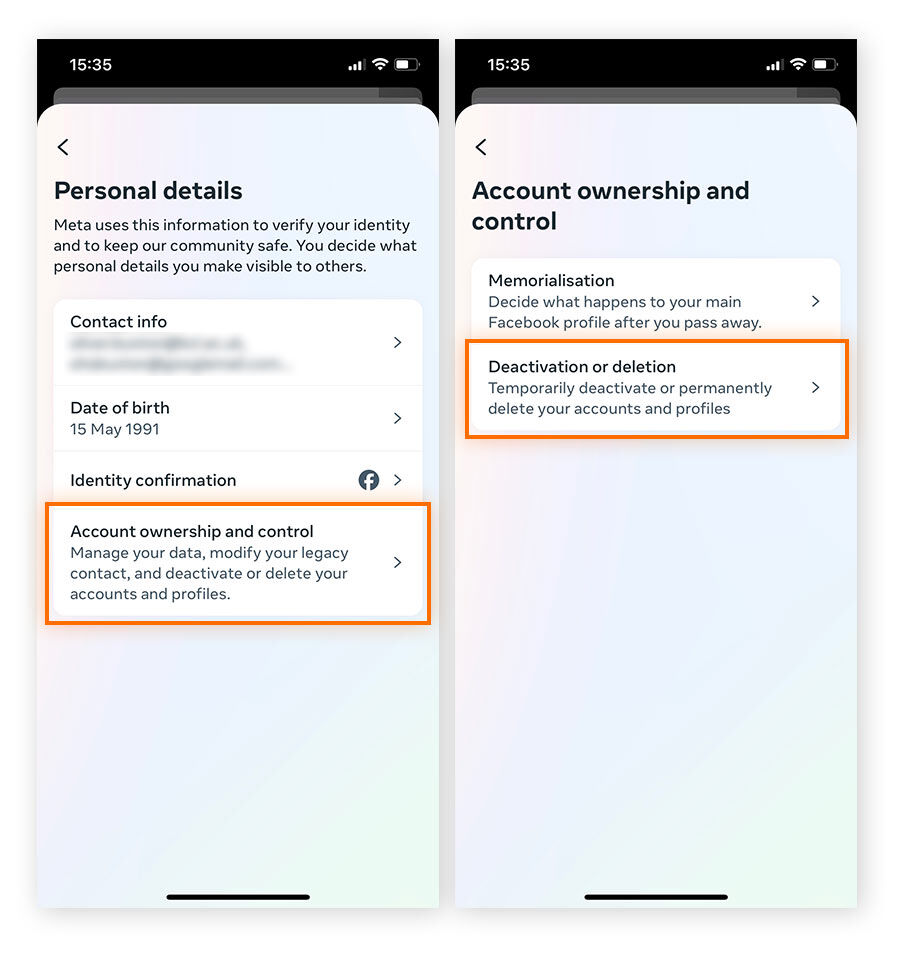
-
Sélectionnez votre compte Facebook à désactiver > sélectionnez Désactiver le compte > Continuer.

-
Si vous possédez d’autres pages ou profils, ils seront également désactivés lors de cette opération ; appuyez sur Continuer. Saisissez votre mot de passe et appuyez sur Continuer pour désactiver votre compte Facebook.
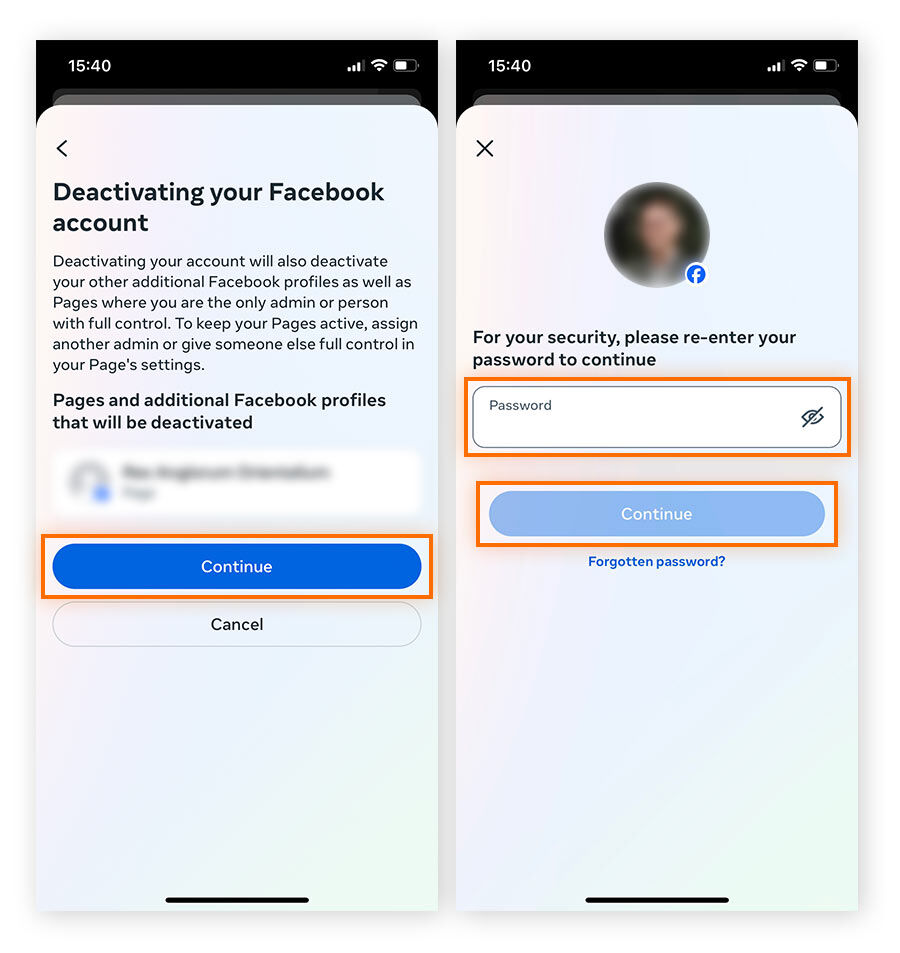
-
À présent, vous devez désactiver Messenger. Retournez sur Propriétés et contrôle du compte > et appuyez sur Désactivation ou suppression.

-
Sous Désactiver ou supprimer votre compte Messenger, appuyez sur Désactiver le compte > Continuer > Désactiver mon compte.
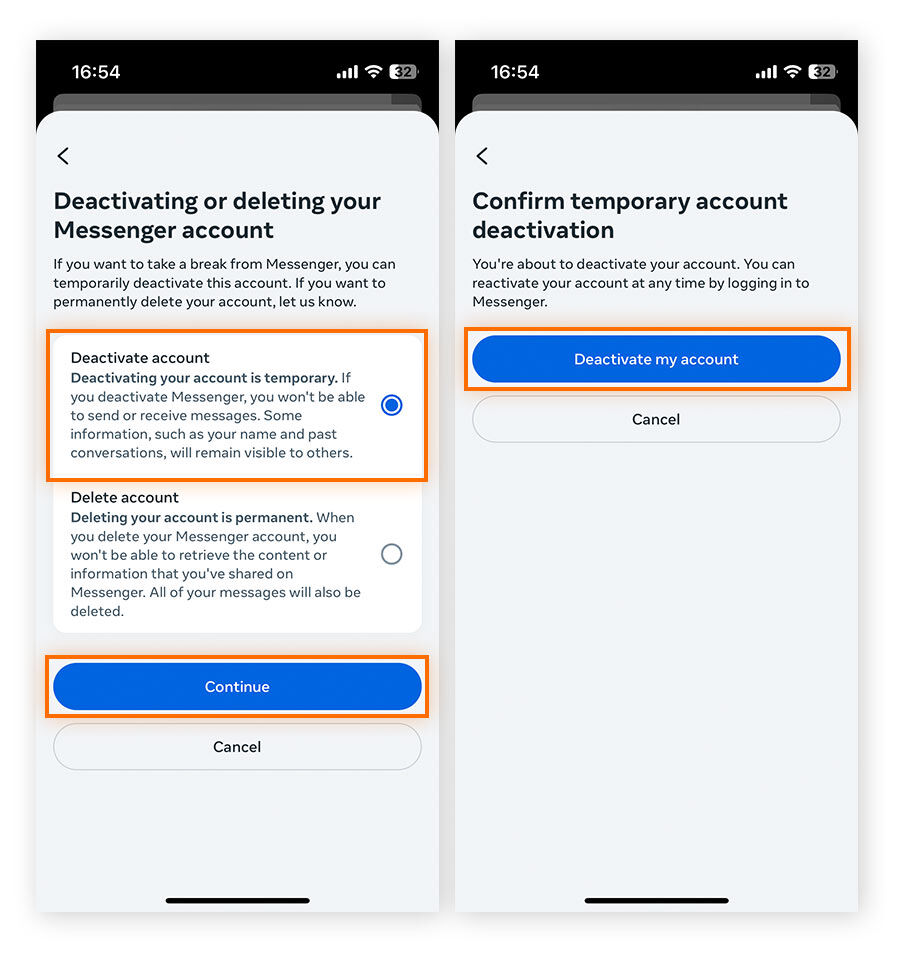
Désactiver Messenger sur votre ordinateur
Vous pouvez désactiver Messenger et votre compte Facebook simultanément depuis un navigateur Web.
-
Connectez-vous à Facebook depuis votre ordinateur et cliquez sur votre icône de profil dans le coin supérieur droit. Sélectionnez Paramètres and confidentialité puis Paramètres dans le menu de la liste déroulante.

-
Cliquez sur Afficher plus dans l’espace Comptes.
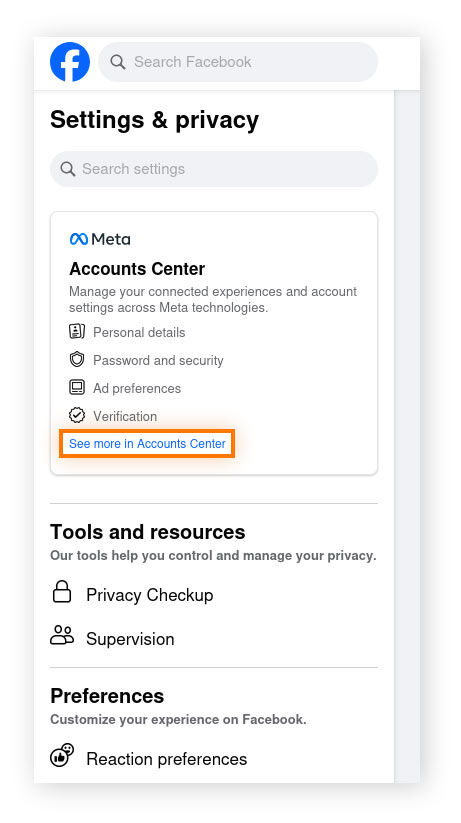
-
Cliquez sur Informations personnelles, et sélectionnez Propriétés et contrôle du compte.
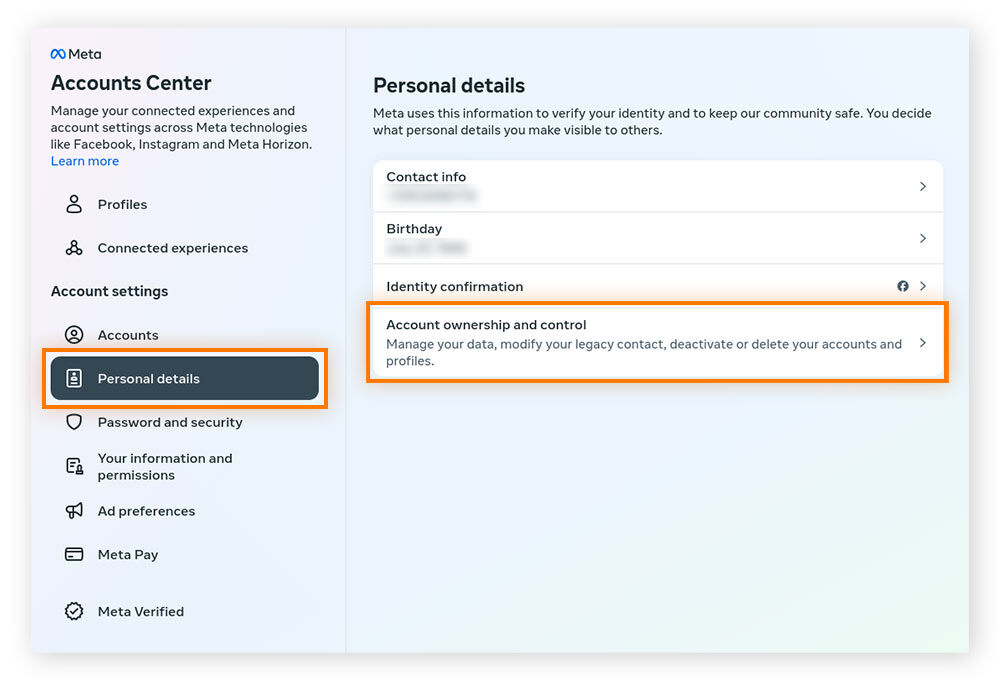
-
Cliquez sur Désactivation ou suppression.
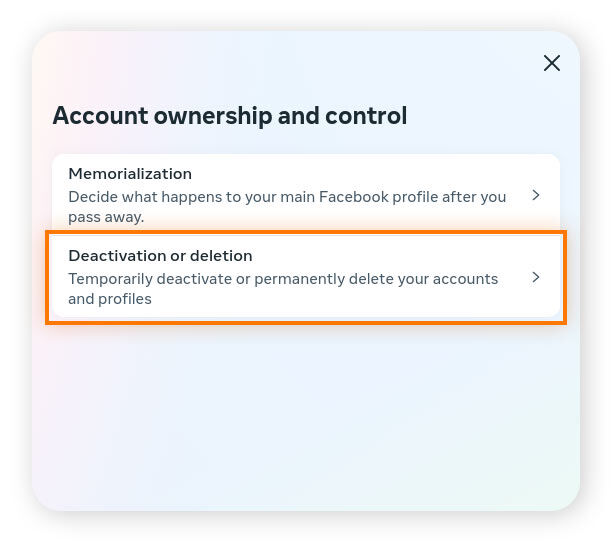
-
Sélectionnez Désactiver le compte, puis cliquez sur Continuer. Saisissez à nouveau votre mot de passe pour confirmer.
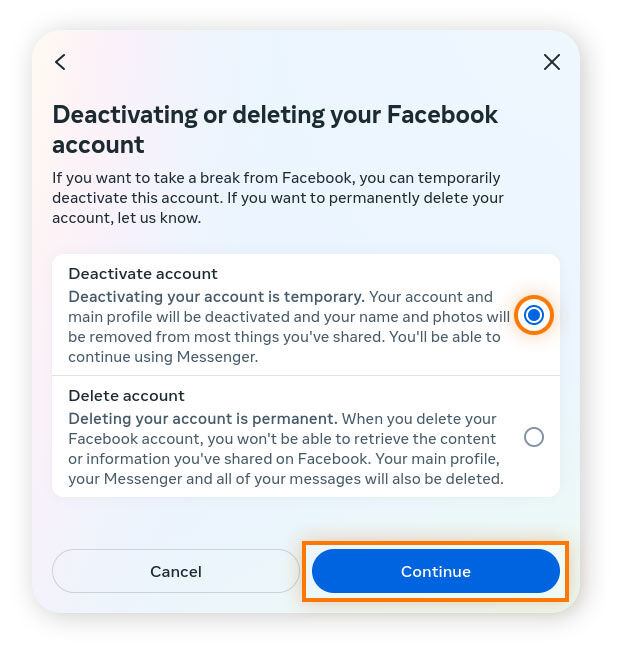
-
Dans la fenêtre contextuelle, assurez-vous que la case radio, située à côté de Continuer à utiliser Messenger n’est pas cochée, puis cliquez sur Désactiver mon compte.
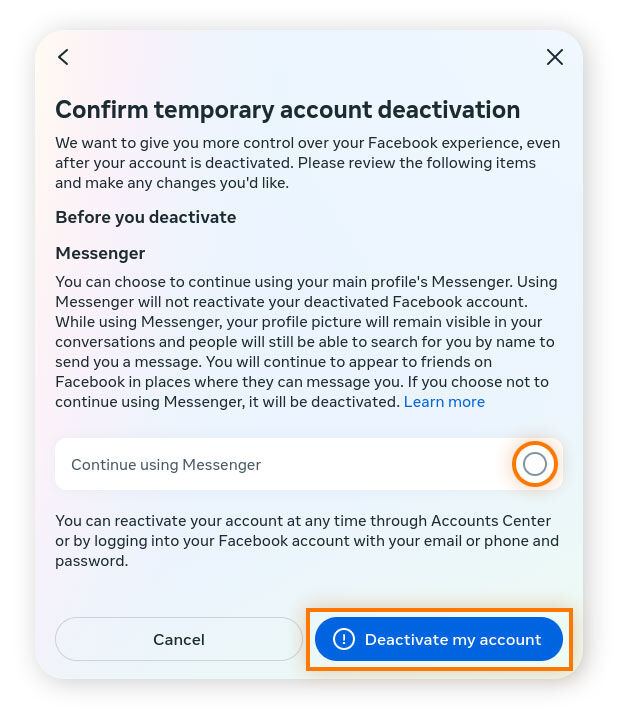
Si vous désactivez votre compte Facebook Messenger pour des raisons de confidentialité en ligne, vous pouvez également choisir de rester sur la plateforme et de simplement modifier les paramètres de confidentialité de votre compte Facebook. Si vous souhaitez passer à l’étape supérieure et supprimer votre compte, téléchargez vos données Facebook dans un premier temps au cas où vous voudriez en garder une trace.
Que se passe-t-il après la désactivation ?
Après avoir désactivé Facebook Messenger, vos amis pourront toujours lire les anciens messages que vous leur aviez envoyés. Ils pourront toujours voir votre nom dans leur liste d’amis, mais ils ne pourront plus vous contacter sur Facebook. En outre, personne ne pourra consulter votre profil, et vous ne pourrez plus utiliser votre compte Facebook pour accéder aux produits Oculus.
Si vous souhaitez réactiver votre compte Facebook Messenger à tout moment, il vous suffit de vous reconnecter. Tous vos messages et données seront accessibles et vous pourrez utiliser Messenger de la même façon qu’avant la désactivation.
Si vous désactivez Facebook, vos autres comptes Meta (comme Instagram) resteront actifs. Vous pouvez également modifier les paramètres de confidentialité de votre compte Instagram ou supprimer ou désactiver Instagram.
Pourquoi désactiver Messenger ?
La principale raison à l’origine d’une désactivation de Facebook Messenger au lieu de sa simple suppression concerne le besoin de prendre une pause vis-à-vis de la plateforme tout en préservant vos données. Peut-être utilisez-vous davantage d’autres applications de messagerie chiffrée, telles que WhatsApp ou Telegram, ou peut-être avez-vous besoin d’une détox de réseaux sociaux mais souhaitez néanmoins garder un accès à vos messages et photos à l’avenir.
Une autre raison de désactiver Facebook est l’inquiétude que suscite la façon dont des sites comme Facebook et Google utilisent vos données ou vous suivent sur le Web. Sachez que si votre compte Facebook a été piraté, sa simple désactivation ne vous suffira pas à vous protéger. Vous devez d’abord changer votre mot de passe et récupérer votre compte.
Bénéficiez d’une confidentialité en ligne solide avec Avast AntiTrack
Facebook et Facebook Messenger ont beau être gratuits, leur utilisation a un prix malgré tout : celui de vos données, que les annonceurs exploitent pour vous afficher des publicités qu’ils estiment susceptibles de vous intéresser.
Avast AntiTrack vous permet de reprendre la main sur votre confidentialité en empêchant les sites Web de collecter des informations sur vous, et les annonceurs d’exploiter vos données en ligne. Téléchargez Avast AntiTrack pour bloquer les traqueurs, éviter la manipulation des prix et masquer votre identité en ligne.